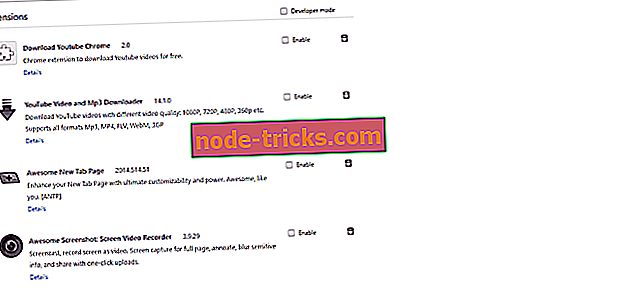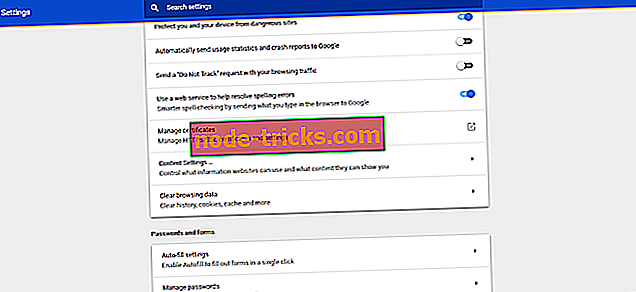Ako opraviť chybu ERR_FILE_NOT_FOUND prehliadača Chrome
Stretli ste sa niekedy s chybovým hlásením ERR_FILE_NOT_FOUND pri otváraní karty stránky v prehliadači Google Chrome? Niektorí vývojári mali podobné chybové hlásenia aj pri vývoji rozšírení prehliadača Chrome. Chybové hlásenie konkrétne uvádza: „ Táto webová stránka sa nenašla ... Chyba 6 (net :: ERR_FILE_NOT_FOUND): Súbor alebo adresár sa nepodarilo nájsť. "
Chyba č. 6 je zvyčajne spôsobená rozšíreniami prehliadača Chrome. Takto môžete problém vyriešiť.
Chyba súboru prehliadača Google Chrome [FIX]
- Odstráňte rozšírenie duplicitnej karty
- Zakázať rozšírenia prehliadača Chrome
- Obnoviť prehliadač Google Chrome
- Oprava chyby ERR_FILE_NOT_FOUND pri vývoji rozšírení
1. Odstráňte rozšírenie Duplicate Tab Extension
Duplicate Tab nie je skutočné rozšírenie. Je to v skutočnosti prehliadač únosca, ktorý je dodávaný s nejakým freeware softvér distribuovaný na webových stránkach. Prehliadač únoscovia upraviť nastavenia prehliadača a presmerovať vyhľadávanie na webe. Mnohí používatelia prehliadača Chrome zistili, že chyba ERR_FILE_NOT_FOUND je spôsobená rozšírením karty Duplicate Tab.
Odstránenie duplicitnej karty tak pravdepodobne opraví chybu 6. Možno zistíte, že zoznam programov Programy a súčasti obsahuje duplikát Tab. Otvorte kartu Programy a funkcie stlačením klávesovej skratky Win + R a zadaním 'appwiz.cpl ' v textovom poli Spustiť. Potom vyberte Default Tab a stlačte tlačidlo Uninstall .

2. Vypnite rozšírenia prehliadača Chrome
Ak nemôžete nájsť kartu Duplikovať na karte Programy a funkcie, problém môže byť spôsobený iným rozšírením. Vypnutie všetkých rozšírení prehliadača Chrome môže tiež vyriešiť chybu 6. Takto môžete vypnúť rozšírenia prehliadača Google Chrome.
- Kliknite na tlačidlo Prispôsobiť prehliadač Google Chrome v pravom hornom rohu okna prehliadača.
- Ak chcete otvoriť kartu v snímke priamo nižšie, vyberte položku Ďalšie nástroje > Rozšírenia .
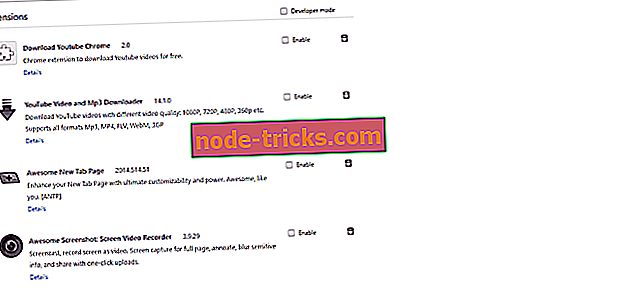
- Mali by ste určite odstrániť predvolené kartu, ak zistíte, že je tam. Zrušte označenie všetkých vybratých začiarkavacích políčok, aby ste zakázali ostatné rozšírenia.
- Potom reštartujte prehliadač Chrome.
- Ak sa problém vyrieši, znova zapnite všetky rozšírenia. Potom môžete naraz vypnúť jednu príponu, až kým sa chyba 6 nestanoví, aby sa lepšie identifikovalo, ktorý doplnok musíte odstrániť.
3. Obnovte prehliadač Google Chrome
Obnovenie predvolených nastavení prehliadača Google Chrome môže byť tiež účinným riešením pre chybu 6. Tým sa vypnú rozšírenia a motívy prehliadača Chrome a odstránia sa dočasné údaje. Tento prehliadač môžete obnoviť nasledujúcim spôsobom.
- Stlačením tlačidla Prispôsobiť prehliadač Google Chrome otvoríte ponuku prehliadača.
- Ak chcete otvoriť kartu zobrazenú priamo nižšie, vyberte položku Nastavenia .
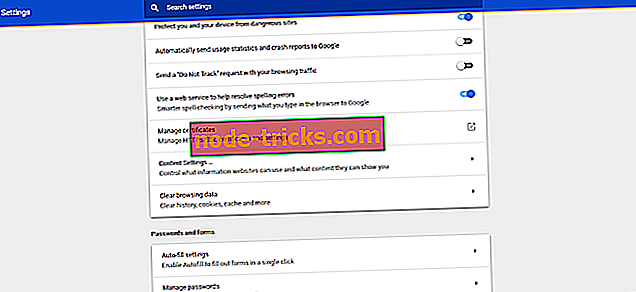
- Prejdite nadol do spodnej časti karty a kliknutím na položku Rozšírené rozbaľte ďalšie možnosti.
- Prejdite o niečo ďalej v záložke Obnoviť nastavenia. Kliknite na tlačidlo Obnoviť a výber potvrďte stlačením tlačidla RESET .

4. Oprava chyby ERR_FILE_NOT_FOUND pri vývoji rozšírení
Niektorí vývojári tiež zistili, že pri vývoji rozšírení prehliadača Chrome sa vyskytla chyba ERR_FILE_NOT_FOUND. Je to zvyčajne preto, že súbor popup.html sa nezhoduje s kontextovým zoznamom v súbore manifest.json.
Skontrolujte, či sa kontextový súbor presne zhoduje so zoznamom kontextových okien špecifikovaným v kóde JSON. Problém môžete vyriešiť úpravou názvu kontextového súboru alebo určeného kontextového prehľadávača tak, aby sa zhodovali.
Používatelia prehliadača Chrome tak môžu vyriešiť problém ERR_FILE_NOT_FOUND. Anti-virus softvér môže tiež odstrániť prehliadač únoscovia, ako je Duplicate Tab. Skenovanie škodlivého softvéru môže tiež vyriešiť chybu 6.